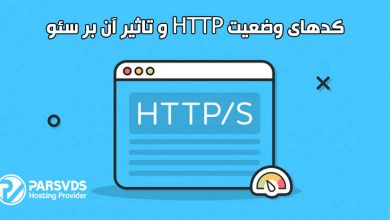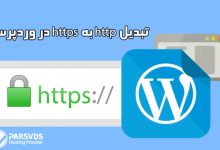آیا تا به حال بر روی یک تصویر در وردپرس کلیک کردهاید و متوجه شدهاید که به یک صفحه پراکنده که فقط آن تصویر را دارد خیره شدهاید؟ این به عنوان یک صفحه پیوست تصویر شناخته میشود، و جذابترین تجربه برای بازدیدکنندگان شما نیست. در این مطلب از سری مطالب آموزشی وبلاگ پارس وی دی اس به نحوه غیرفعال کردن صفحات پیوست وردپرس میپردازیم.
این صفحات پیوست پیشفرض اغلب فاقد زمینه هستند، که منجر به تجربه کاربری ضعیف میشود و بر سئوی سایت شما تأثیر منفی میگذارد. خبر خوب این است که غیرفعال کردن این صفحات یک فرآیند ساده است.

علاوه بر این، میتوانید با هدایت بازدیدکنندگان به مقصدی مرتبطتر، مانند پست وبلاگی که تصویر را نشان میدهد، تجربه مرور را افزایش دهید.
در این مقاله، شما را از طریق مراحل غیرفعال کردن صفحات پیوست تصویر در وردپرس و هدایت آنها به پست والد راهنمایی میکنیم و این صفحات تصویر بن بست را به فرصتهای ارزشمندی برای تعامل تبدیل میکنیم.
صفحات پیوست وردپرس چیست؟
در وردپرس، تصاویر، فیلمها، فایلهای PDF و هر رسانه دیگری که در سایت خود آپلود کردهاید به عنوان یک نوع پست به نام «attachment» در کتابخانه رسانه ذخیره میشود. به طور پیشفرض، این نوع پست پیوست عمومی است، به این معنی که فایلها در قسمت جلوی سایت شما قابل دسترسی هستند.
ممکن است از این موضوع آگاه نباشید، زیرا اکثرتم ها پیوستها را در قسمت جلویی نمایش نمیدهند. با این حال، با رفتن به کتابخانه رسانه خود و کلیک کردن روی پیوند “view” مرتبط با آیتم رسانه، به راحتی میتوانید هر یک از این پستها را مشاهده کنید.
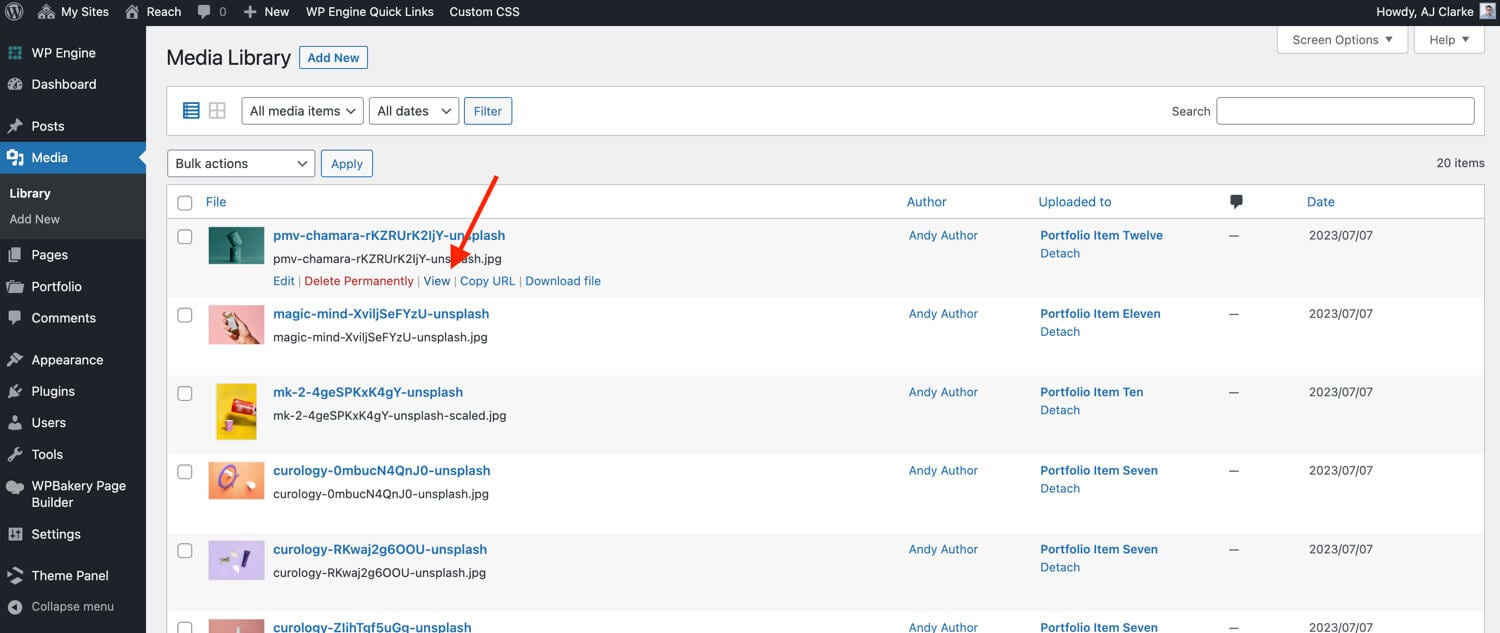
با کلیک بر روی لینک مشاهده، به نسخه زنده سایت خود میروید که سپس باید یک پست همراه با تصویر نمایش داده شود. شکل ظاهری این صفحات کاملاً به موضوع وردپرس شما بستگی دارد. به عنوان مثال درتم کل، صفحات پیوست رسانه (تصویر/ویدئو/pdf/و غیره) را با عنوان رسانه و برخی جزئیات در مورد فایل نمایش میدهند.
چرا باید صفحات پیوست تصویر را در وردپرس غیرفعال کنید؟
1. صفحات پیوست وردپرس اغلب ناکارآمد در نظر گرفته میشوند، زیرا معمولاً حاوی محتوای کمی یا بدون محتوای قابل توجهی هستند. بسیاری از وب سایتها به طور قابل توجهی تصاویر بیشتری نسبت به پستها یا صفحات دارند که این موضوع را تشدید میکند. به عنوان مثال، سایتی با 500 مقاله خوب نوشته شده که به طور متوسط هر کدام دارای چهار تصویر است، حدود 2000 تصویر خواهد داشت.
اگر هر تصویر به یک صفحه پیوست گره خورده باشد، تنها حدود 20 درصد از سایت دارای محتوای با کیفیت است که میتواند تأثیر منفی بر سئو داشته باشد، زیرا محتوای با کیفیت بالا برای حفظ رتبه بندی خوب در موتورهای جستجو بسیار مهم است. راه حل این است که این صفحات پیوست را حذف کنید تا از کاهش کیفیت کلی سایت خود جلوگیری کنید.
در زیر، من سه روش مختلف برای غیرفعال کردن یا حذف صفحات پیوست/تصویر در وردپرس ارائه میدهم که به شما امکان میدهد گزینهای را انتخاب کنید که به بهترین وجه متناسب با نیاز شما باشد.
2. ضمن اینکه به طور پیش فرض، وردپرس برای هر پیوست رسانهای در سایت شما یک صفحه مجزا ایجاد میکند که شامل تصاویر، فایلهای صوتی و تصویری، PDF و موارد دیگر میشود.
در حالی که برخی از کاربران ممکن است این ویژگی را مفید بدانند، اکثر وب سایتهای وردپرس به آن نیاز ندارند.
برای مثال، عکاسان ممکن است صفحات پیوست را مفید بدانند، زیرا یکتم عکاسی میتواند از این صفحات برای نمایش دادههای EXIF، مانند مدل دوربین، تنظیمات، و حتی دادههای مکان تصویر استفاده کند.
با این حال، بسیاری از صاحبان وبلاگ وردپرس به طور تصادفی تصاویر خود را به جای خود تصاویر به صفحات پیوست پیوند میدهند یا ممکن است از ظاهر این صفحات ناراضی باشند، زیرا بسیاری از تمها فاقد قالبهای تخصصی برای صفحات پیوست تصویر هستند.
در برخی موارد، یک تصویر در وب سایت شما ممکن است محبوبیت پیدا کند و در نتیجه بازدیدکنندگان مستقیماً از گوگل به صفحه پیوست دسترسی پیدا کنند. در حالت ایده آل، شما میخواهید که آنها به پست شما برسند که در آن تصویر در زمینه ارائه شده است.
برای رفع این مشکل، ما دو روش مؤثر برای غیرفعال کردن صفحات پیوست تصویر در وردپرس را در اختیار شما قرار میدهیم که به شما امکان میدهد گزینهای را انتخاب کنید که بهترین کار را برای شما دارد.
روش 1: تغییر مسیر صفحات پیوست با افزونه Yoast SEO
اولین گزینه استفاده از افزونه Yoast SEO است که در بین سایتهای وردپرسی محبوب است. برای شروع، به سادگی افزونه را نصب و فعال کنید. بهطور پیشفرض، Yoast صفحات پیوست را با هدایت آنها به تصویر یا فایلهای رسانه واقعی «غیرفعال» میکند.
در حالی که نصب Yoast معمولاً کافی است، بهتر است دوباره بررسی کنید که صفحات رسانه به طور تصادفی فعال نشده باشند. برای انجام این کار، به تنظیمات پیشرفته در Yoast بروید، روی برگه Media Pages کلیک کنید و اطمینان حاصل کنید که گزینه با عنوان “Enable media pages” غیرفعال است، همانطور که در تصویر زیر نشان داده شده است:
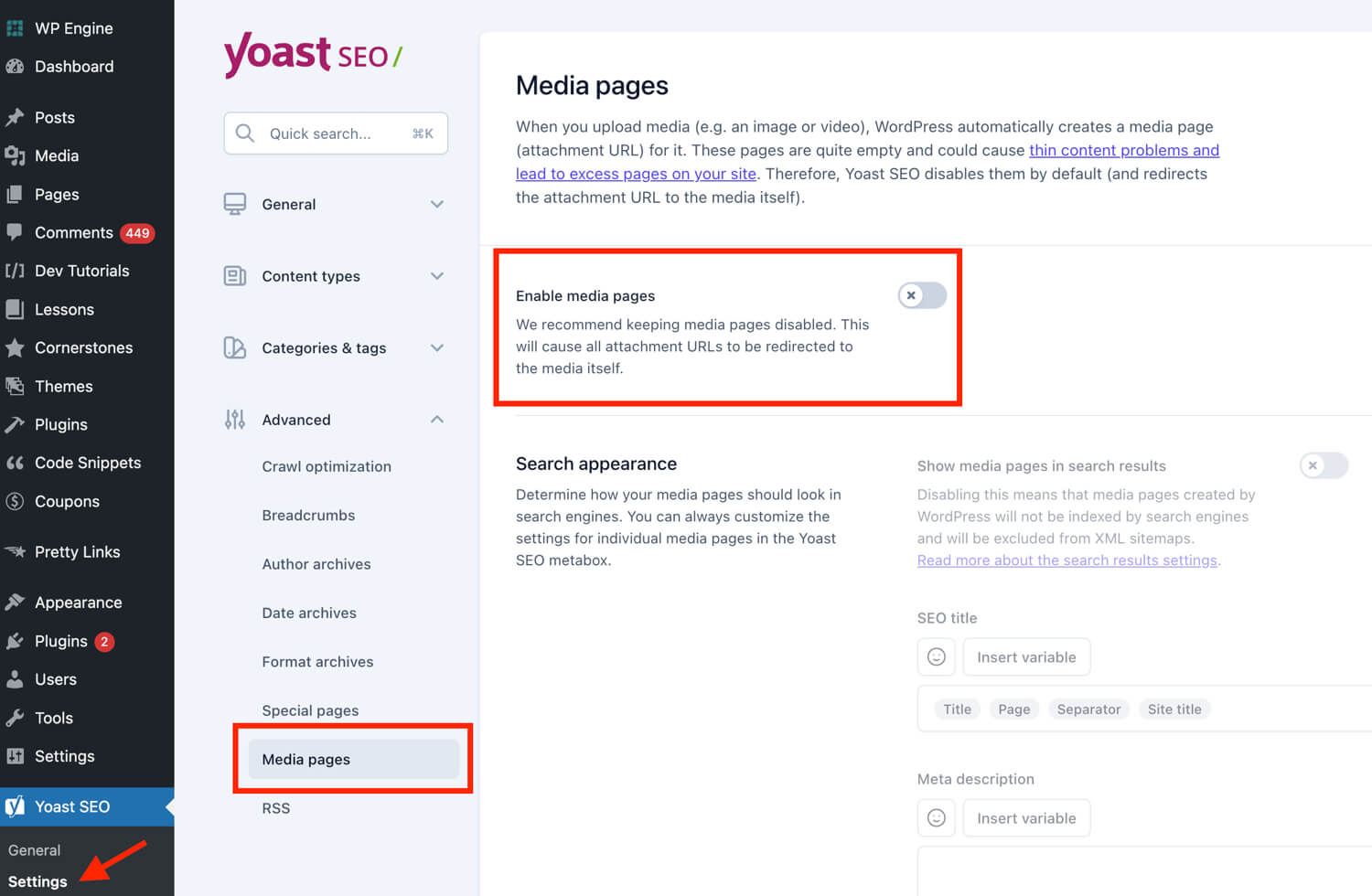
روش 2: غیرفعال کردن صفحات پیوست تصویر در وردپرس (با AIOSEO)
سادهترین راه برای غیرفعال کردن صفحات پیوست تصویر استفاده از All in One SEO (AIOSEO) است. این بهترین افزونه سئو برای وردپرس است که توسط بیش از 3 میلیون سایت استفاده شده است.
اولین کاری که باید انجام دهید این است که افزونه رایگان All in One SEO را نصب و فعال کنید. برای انجام این کار، راهنمای ما در مورد نحوه نصب افزونه وردپرس را ببینید.
هنگامی که افزونه نصب و فعال شد، یک آیتم منوی جدید به نام «همه در یک سئو» خواهید داشت.
به All in One SEO » Search Appearance بروید. در مرحله بعد، روی تب ناوبری “Image SEO” کلیک کنید.
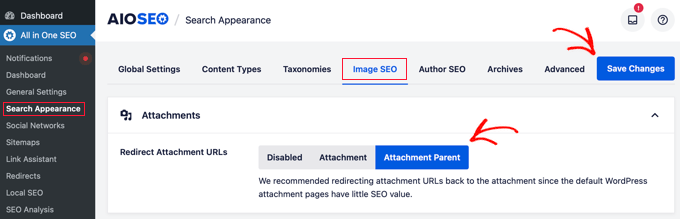
اولین تنظیم «Redirect URLs Attachment» است. میتوانید تنظیمات را به طور کامل غیرفعال کنید یا به صفحه پیوست یا صفحه اصلی پیوست هدایت کنید.
توصیه میکنیم به صفحه «Attachment Parent» هدایت شوید. به این ترتیب، هنگامی که کاربر در صفحه پیوست تصویر قرار میگیرد، به جای آن به مقاله شما هدایت میشود.
توجه: اگر رسانه یا تصویری صفحه اصلی نداشته باشد، به این معنی که در یک پست یا صفحه آپلود نشده است، AIOSEO صفحه پیوست تصویر را نمایش میدهد.
هنگامی که تنظیمات دلخواه خود را انتخاب کردید، فقط قبل از خروج از صفحه روی “Save Changes” کلیک کنید.
روش 3: پیوستها را بدون پلاگین با استفاده از یک تابع سفارشی ریدایرکت کنید
اگر از افزونه Yoast SEO استفاده نمیکنید، میتوانید به راحتی صفحات پیوست خود را با کمی کد سفارشی تغییر مسیر دهید. در زیر ۲ را توضیح میدهیم. از نظر سئو تفاوتی ندارد که کدام روش را انتخاب میکنید.
مهم: هر دو قطعه را در سایت خود قرار ندهید زیرا باعث ایجاد خطا میشود، شما میخواهید فقط از قطعهای که فکر میکنید برای شما بهترین است استفاده کنید.
گزینه 1: صفحات پیوست را به صفحه والد هدایت کنید
قطعه زیر میتواند برای تغییر مسیر صفحات پیوست شما به پست اصلی (معروف به پستی که هنگام آپلود فایل رسانهای در حال ویرایش آن بودید) یا اگر مستقیماً در کتابخانه رسانه آپلود شده باشد به صفحه اصلی استفاده شود.
// Redirect the attachment pages to the file itself for SEO reasons. function wpexplorer_redirect_attachment_page() { if ( is_attachment() ) { global $post; if ( is_a( $post, ‘WP_Post’ ) && ! empty( $post–>post_parent ) ) { $redirect = esc_url( get_permalink( $post–>post_parent ) ); } else { $redirect = esc_url( home_url( ‘/’ ) ); } if ( wp_safe_redirect( $redirect, 301 ) ) { exit; } } } add_action( ‘template_redirect’, ‘wpexplorer_redirect_attachment_page’ );
این روش مناسب است زیرا اگر تصویر شما در حین نوشتن مقاله آپلود شده باشد، کاربران را به یک پست واقعی هدایت میکند و شاید کاربر علاقه مند به ماندن و خواندن آن باشد.
گزینه 2: تغییر مسیر صفحات پیوست به فایل
قطعه دوم میتواند برای تغییر مسیر صفحات پیوست شما به خود فایل استفاده شود. بنابراین به جای نمایش یک پست با یک تصویر، به خود تصویر هدایت میشود.
// Redirect the attachment pages to the file itself for SEO reasons. function wpexplorer_redirect_attachment_page() { if ( is_attachment() ) { global $post; if ( is_a( $post, ‘WP_Post’ ) ) { $redirect = esc_url( wp_get_attachment_url( $post–>ID ) ); if ( $redirect && wp_safe_redirect( $redirect, 301 ) ) { exit; } } } } add_action( ‘template_redirect’, ‘wpexplorer_redirect_attachment_page’ );
این روش هم خوب است زیرا به خود فایل هدایت میشود که ممکن است برای فهرست کردن تصاویر شما در فهرست تصاویر جستجوی گوگل مفید باشد. اما این واقعاً مورد نیاز نیست زیرا تصاویر شما معمولاً در سایت زنده شما در پستهای شما استفاده میشوند، جایی که گوگل میتواند آنها را پیدا کند.
روش 4: تغییر مسیر از طریق فایل attachment.php
گزینه دیگر این است که صفحات پیوست خود را با ایجاد یک فایل attachment.php در چایلد تم خود (یا اگر با یکتم سفارشی برای سایت یا مشتری خود کار میکنید) و سپس کد زیر را در داخل فایل قرار دهید، تغییر مسیر دهید:
<?php defined( ‘ABSPATH’ ) || exit; global $post; if ( $post && $post–>post_parent ) { wp_redirect( esc_url( get_permalink( $post–>post_parent ) ), 301 ); exit; } else { wp_redirect( esc_url( home_url( ‘/’ ) ), 301 ); exit; }
این قطعه در اصل همان کدی است که قبلاً استفاده کردیم اما خارج از یک تابع و مستقیماً در یک فایل قالب قرار داده شده است. و برای این کد، کاربر را به صفحه والد یا صفحه اصلی در صورتی که صفحه اصلی وجود ندارد هدایت میکنیم. اگر ترجیح میدهید کاربر را مستقیماً به فایل پیوست هدایت کنید، بهتر است به جای آن از کد زیر استفاده کنید:
<?php defined( ‘ABSPATH’ ) || exit; global $post; if ( is_a( $post, ‘WP_Post’ ) ) { $redirect = esc_url( wp_get_attachment_url( $post–>ID ) ); if ( $redirect && wp_safe_redirect( $redirect, 301 ) ) { exit; } }
هنگام استفاده از این روش که ذکر کردم، میخواهید یک فایل attachment.php ایجاد کنید که همه انواع پیوست (تصاویر، فیلمها، فایلهای PDF، صدا و غیره) را هدایت میکند. اگر میخواهید فقط تصاویر را تغییر مسیر دهید، میتوانید نام فایل attachment.php را به image.php تغییر دهید.
روش 5: سریعترین راه برای غیرفعال کردن صفحات پیوست
پیش از این، بسیاری از کاربران برای این منظور به افزونهها اعتماد میکردند. به ویژه افزونههای سئو دارای ویژگیهای داخلی متعددی برای مدیریت صفحات پیوست هستند. با این حال، در سال 2024، میتوانید تا حد زیادی همه اینها را نادیده بگیرید.
سریعترین روش برای غیرفعال کردن صفحات پیوست و دستیابی به ساختار سایت تمیز، ویرایش مستقیم صفحه options.php سایت شما است.
نگران نباشید؛ نیازی به ویرایش دستی فایل نخواهید داشت.
به آسانی به wp-admin خود بروید و “options.php” را به انتهای URL خود اضافه کنید. به عنوان مثال:
https://YOURSITE.COM/wp-admin/options.php
در اینجا یک نگاه اجمالی از آنچه در ابتدای آن صفحه خواهید دید:
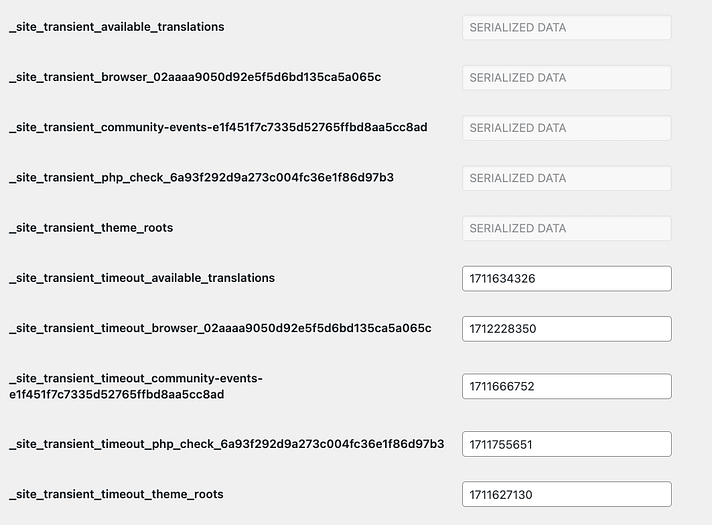
خطی را پیدا کنید که نوشته wp_attachment_pages_enabled:

- آن را از 1 به 0 در آنجا تغییر دهید.
- روی save changes کلیک کنید.
روش 6: غیرفعال کردن صفحات پیوست تصویر در وردپرس (با یک کد)
گزینه دیگر اضافه کردن یک قطعه کد به وردپرس است. ما ویرایش مستقیم فایلهای وردپرس خود را توصیه نمیکنیم. در عوض، ما از افزونه WPCode برای این آموزش استفاده خواهیم کرد.
برای شروع، باید افزونه رایگان WPCode را نصب کنید. برای دستورالعملهای دقیق، لطفاً به راهنمای ما در مورد نحوه نصب افزونه وردپرس مراجعه کنید.
پس از فعال شدن افزونه، به قسمت Code Snippets » Add Snippet در داشبورد مدیریت خود بروید.
بعد، به سادگی “attachment” را در قسمت جستجو وارد کنید. یک قطعه با عنوان “Disable Attachment Pages” باید در سمت راست ظاهر شود.
هنگامی که ماوس را روی آن نگه دارید، روی دکمه «Use Snippet» کلیک کنید.
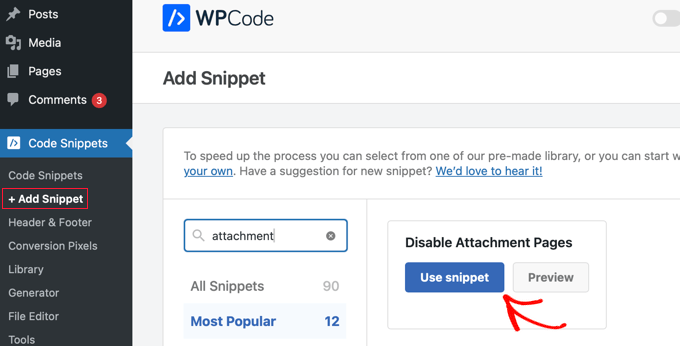
شما به صفحه «Edit Snippet» هدایت خواهید شد، جایی که تمام تنظیمات به طور خودکار برای شما تنظیم میشود.
تنها کاری که باید انجام دهید این است که سوئیچ را روی «Active» تغییر دهید و روی دکمه «Update» کلیک کنید.
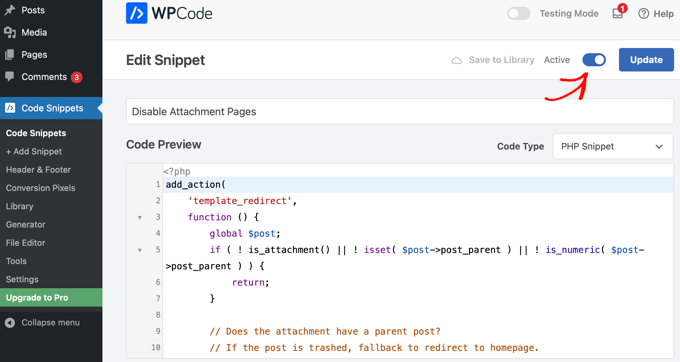
اکنون، هنگامی که کاربر در صفحه پیوست تصویر شما قرار میگیرد، به پست والد هدایت میشود. اگر هیچ پست والدینی برای تصویر وجود نداشته باشد، کاربر به صفحه اصلی سایت هدایت میشود.
جمع بندی
بحث در مورد تغییر مسیر صفحات پیوست وردپرس، اهمیت تجربه کاربری ساده و بهینه سازی سئو برای وب سایتها را برجسته میکند. بهطور پیشفرض، وردپرس صفحات جداگانهای را برای پیوستهای رسانه ایجاد میکند، که ممکن است همیشه هدف مشخصی نداشته باشند یا محتوای معنیداری ارائه نکنند. اگر بازدیدکنندگان بدون زمینه یا راهنمایی مرتبط در این صفحات فرود آیند، این میتواند منجر به سفر کاربر پراکنده شود.
اجرای تغییر مسیرهای کارآمد از این صفحات پیوست نه تنها میتواند ناوبری را بهبود بخشد، بلکه عملکرد کلی سایت را نیز بهبود میبخشد. با ادغام محتوا و هدایت کاربران به صفحات آموزندهتر، صاحبان وب سایت میتوانند اطمینان حاصل کنند که مخاطبان در تعاملات خود ارزش پیدا میکنند.
علاوه بر بهبود تجربه کاربر، تغییر مسیر صفحات پیوست میتواند به طور قابل توجهی بر استراتژی سئو سایت تأثیر بگذارد. با جلوگیری از نمایش صفحات بی کیفیت یا نامربوط در نتایج موتورهای جستجو، صاحبان سایت میتوانند رتبه بندی خود را تقویت کرده و ترافیک معنی داری را به محتوای اصلی خود هدایت کنند.
استفاده از پلاگین ها یا کدنویسی سفارشی برای این تغییر مسیرها به شما امکان میدهد رویکردی متناسب با اهداف سایت خاص داشته باشید. به طور کلی، مدیریت مؤثر صفحات پیوست یک گام مهم در حفظ یک سایت وردپرس تمیز، سازمان یافته و کاربرپسند است که در نهایت به تعامل بهتر و دیده شدن بیشتر موتورهای جستجو کمک میکند.
سؤالات متداول
صفحات پیوست وردپرس چیست و چرا باید ریدایرکت شوند؟
صفحات پیوست وردپرس صفحات خاصی هستند که برای فایلهای رسانهای مانند تصاویر، صدا یا اسناد آپلود شده در سایت وردپرس ایجاد میشوند. این صفحات اغلب میتوانند منجر به تجربه کاربری ضعیف شوند زیرا ممکن است فقط فایل رسانهای را بدون محتوای متنی نمایش دهند. هدایت مجدد آنها با هدایت بازدیدکنندگان به صفحات مرتبطتر، مانند پست اصلی یا گالری حاوی رسانه، به ساده سازی ناوبری کاربر کمک میکند.
چگونه میتوان تغییر مسیر را برای صفحات پیوست در وردپرس تنظیم کرد؟
میتوانید با استفاده از افزونهای مانند “Redirection” یا با افزودن کد سفارشی به فایل functions.php موضوع خود، تغییر مسیر را برای صفحات پیوست تنظیم کنید. این افزونه امکان مدیریت آسان تغییر مسیرها را بدون نیاز به لمس هیچ کدی فراهم میکند. متناوباً، کد میتواند از قلاب template_redirect استفاده کند تا بررسی کند که آیا درخواست مربوط به یک صفحه پیوست است و سپس آن را به URL ترجیحی هدایت کند.
مزایای بالقوه سئوی تغییر مسیر صفحات پیوست چیست؟
تغییر مسیر صفحات پیوست میتواند با جلوگیری از مشکلات محتوای تکراری، سئو را بهبود بخشد و اطمینان حاصل کند که موتورهای جستجو به جای صفحه پیوست مستقل، فقط پست یا صفحه مربوطه را فهرست میکنند. علاوه بر این، میتواند ناوبری کلی سایت را بهبود بخشد، که منجر به نرخ پرش پایینتر و تعامل بالاتر میشود، که میتواند تأثیر مثبتی بر رتبهبندی جستجو داشته باشد زیرا تجربه کاربر عامل مهمی برای سئو است.